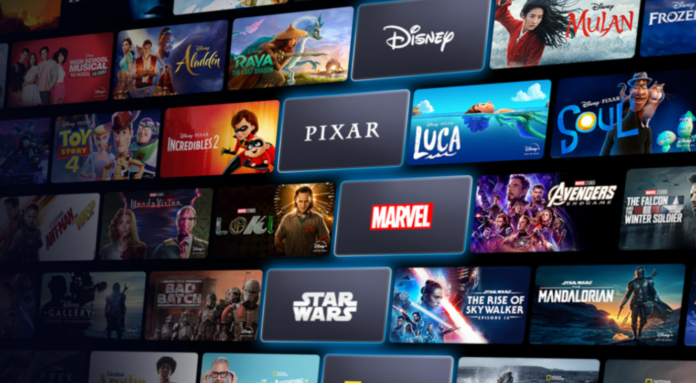Disney Plus é um serviço que está balançando agora, atingiu 116 milhões de assinantes únicos em julho de 2021 e continua crescendo. Você pode estar interessado na Disney Plus caso esteja interessado nos exclusivos e conteúdo da Disney, tanto na nostalgia – um como em novos lançamentos. No entanto, a coisa acontece e você pode não precisar mais de uma assinatura Disney Plus. Neste caso, saber como cancelá-la pode evitar que você seja cobrado pelo serviço que você não usa mais.
Além disso, se você tiver uma assinatura Disney Plus como parte de um pacote (por exemplo, com a Apple, Amazon ou Roku), talvez você não consiga cancelá-la diretamente através da Disney Plus. No entanto, você pode usar o site da Disney Plus para acessar o serviço ou plataforma para a qual você originalmente obteve uma assinatura e cancelá-la lá.
Como cancelar a assinatura da Disney Plus através do site
Veja aqui como você pode cancelar sua assinatura Disney Plus através do seu navegador:
- Vá para o site da Disney Plus.
- Entre com as credenciais da sua conta.
- Caso você tenha vários perfis, escolha o principal (seria o primeiro).
- Clique no ícone do seu perfil, no canto superior direito.
- No menu suspenso, clique em Conta.
- Clique em Detalhes de Faturamento.
- Selecione Cancelar Assinatura.
- Confirme sua ação clicando em Cancelamento Completo (ou clique em Não, Volte para o caso de você ter mudado de idéia).
- Complete a pesquisa (você pode escolher qualquer opção, mas a Disney ficaria satisfeita se você fornecesse o verdadeiro motivo).
Como cancelar a Disney Plus que você adquiriu como parte de um pacote através de outra plataforma
Caso você tenha sua assinatura Disney Plus através de plataformas de terceiros, como Roku, você não pode cancelá-la diretamente no site da Disney Plus. Neste caso, você deve fazer os seguintes passos (os primeiros são semelhantes ao cancelamento de uma assinatura regular da Disney Plus):
- Abra o site da Disney Plus.
- Entre na sua conta Disney.
- Escolha o seu perfil.
- Clique no ícone do seu perfil no canto superior direito e escolha Account na lista suspensa.
- Clique em Detalhes de facturação.
- Você não verá Cancelar Assinatura, mas verá ‘Ir para‘ (plataforma através da qual você conseguiu a Disney Plus). Você deve clicar nesse link.
- Você seria redirecionado para este site da plataforma.
- Entre em sua conta e cancele a assinatura da Disney Plus.
Como cancelar a assinatura do Disney Plus no seu iPhone ou iPad
Outra forma de cancelar a sua subscrição Disney Plus é através do seu dispositivo, por exemplo, o iPhone ou o iPad. Aqui está o que você deve fazer neste caso:
- Abrir configurações.
- Toque no nome da sua conta.
- Toque em Subscrições.
- Escolha Disney Plus da lista.
- Toque em Cancelar a assinatura e confirme a acção.
Como cancelar a assinatura do Disney Plus no seu dispositivo Android
Se você tem um dispositivo Android, você também pode cancelar sua assinatura da Disney Plus através da Play Store. Aqui está o que você deve fazer:
- Abrir Loja Play.
- Abra o Menu e selecione Assinaturas da lista.
- Seleccione Disney Plus e toque em Cancelar subscrição e, em seguida, confirme o cancelamento.
O que acontece quando você cancela a assinatura da Disney Plus?
Em primeiro lugar, depois de cancelar a sua subscrição, ainda terá acesso total até que esta expire. Isso significa que você ainda tem acesso ao conteúdo da Disney Plus e pode assistir a ele. É uma grande chance de assistir a filmes ou séries que você quer (se ainda houver alguns).
Outra coisa que você deve saber – cancelar sua assinatura não afeta sua conta Disney – você ainda teria acesso total e pode usá-la para entrar em todos os sites da Walt Disney Company.
Este artigo foi escrito por Vladislav Sheridan e foi revisto por Anatoliy Sheridan, Chefe de Conteúdo da Tab-tv, de acordo com a nossa Política de Qualidade e Verificação de Factos.
Crédito da imagem em destaque: GamesRadar